Способ 1: Настройки ОС
Наиболее привычный для большинства способ отключения своп-файла заключается в использовании настроек Windows.
- На рабочем столе нажмите правой кнопкой мыши по ярлыку «Этот компьютер» и перейдите в «Свойства». При отсутствии такого ярлыка откройте «Проводник» и найдите соответствующую строку слева, на панели быстрого доступа. Щелкните по ней ПКМ для последующего вызова окна свойств.
- Пролистайте окно чуть вниз и найдите ссылку «Дополнительные параметры системы». Кликните по ней.
- Откроется окно «Свойства системы», внутри которого нажмите по первой же кнопке «Параметры».
- Переключитесь на вкладку «Дополнительно», найдите и щелкните по кнопке «Изменить».
- Если стоит галочка около пункта «Автоматически выбирать объем файла подкачки», снимите ее.
- Укажите тот диск, на котором хранится файл подкачки и который вы хотите деактивировать. Поставьте точку около варианта «Без файла подкачки» и нажмите «ОК».
- Система оповестит вас о том, что внесенные изменения будут применены только при следующей загрузке Windows. В этом и предыдущих окнах нажмите «ОК» для закрытия их всех.
- Своп будет занимать место на накопителе до тех пор, пока вы не начнете новый сеанс. После перезагрузки файлы «pagefile.sys» и «swapfile.sys», расположенные внутри «Локального диска (C:)» (или того диска, где они хранятся у вас), должны будут исчезнуть.
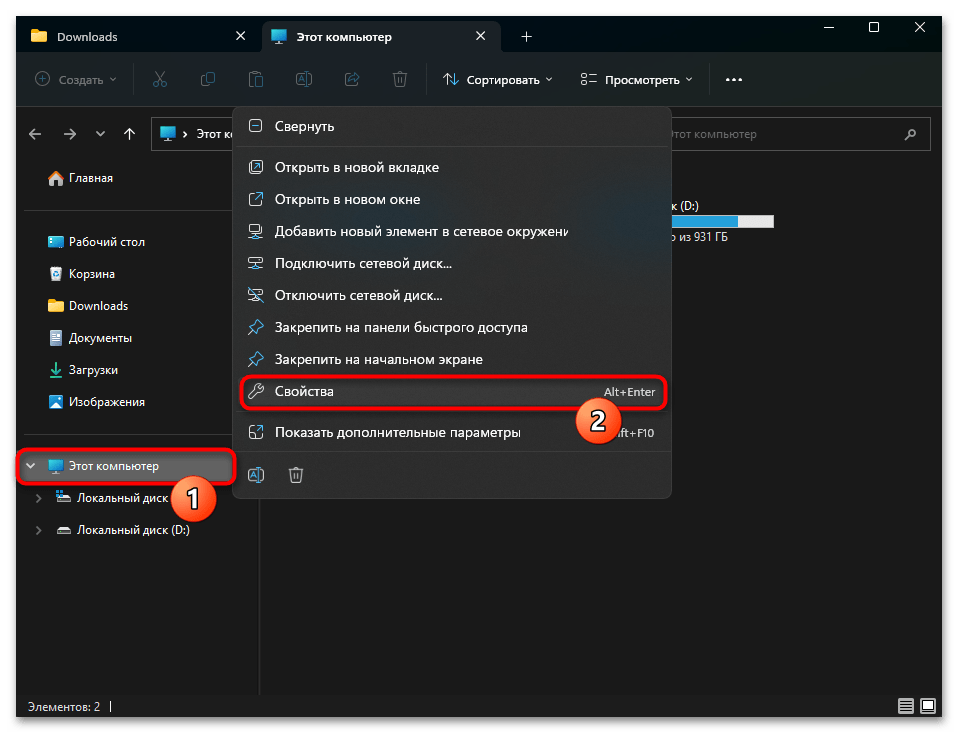
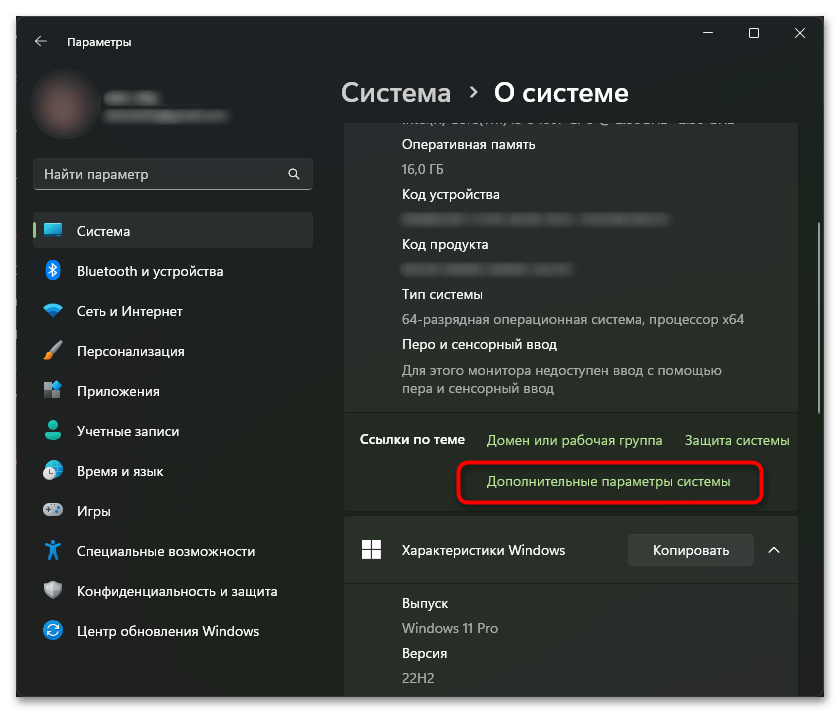
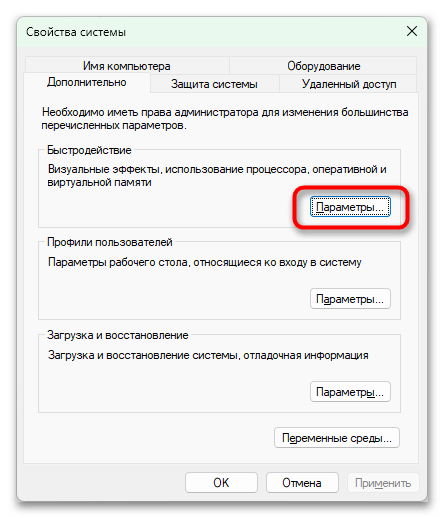
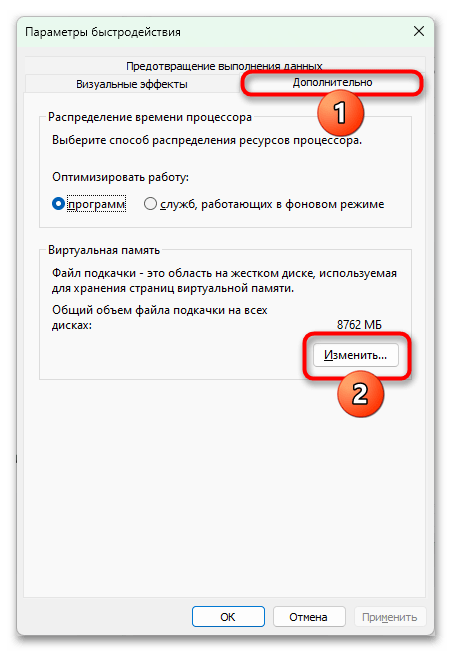
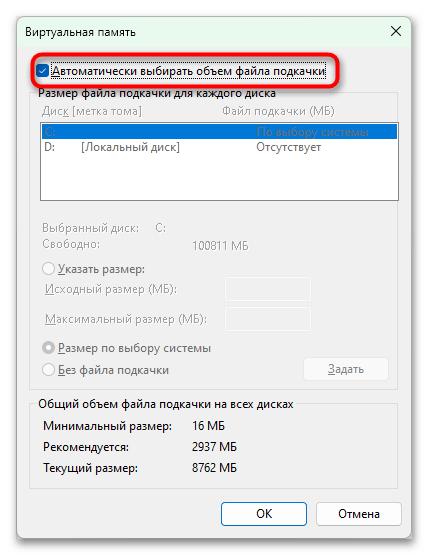
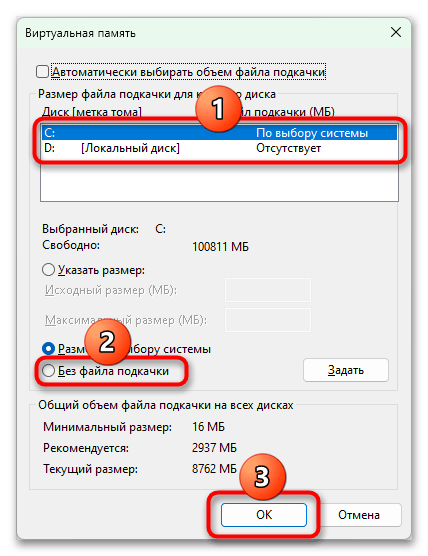
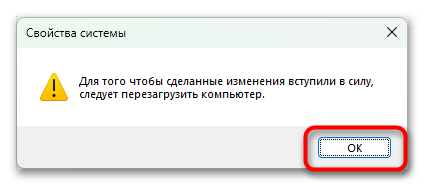
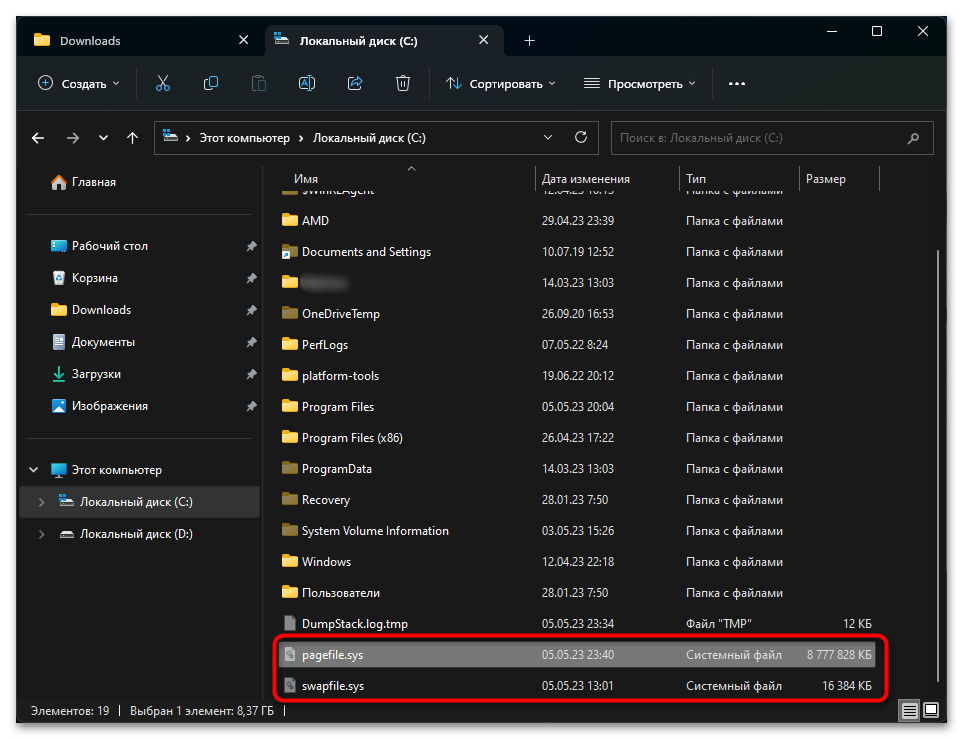
Способ 2: Консоль
Для быстрого и удобного отключения подкачки также можно воспользоваться любым консольным приложением, запущенным с правами администратора: «Командная строка», «Windows PowerShell» или «Терминал».
- Проще всего запустить «Терминал» — для этого нажмите правой кнопкой мыши по кнопке «Пуск» и выберите нужный пункт.
- Скопируйте и вставьте команду
wmic pagefileset where 'name="C:\\pagefile.sys"' delete, при необходимости заменив букву C в пути на ту, где в вашем случае хранится своп-файл. Нажмите Enter для выполнения. Удачное отключение будет сопровождено статусом «Удаление экземпляра… Экземпляр успешно удален».
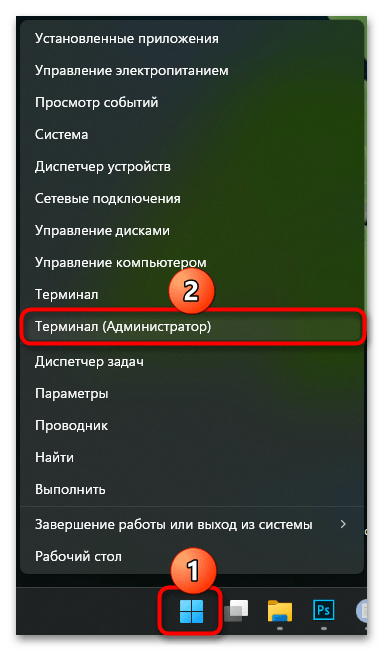
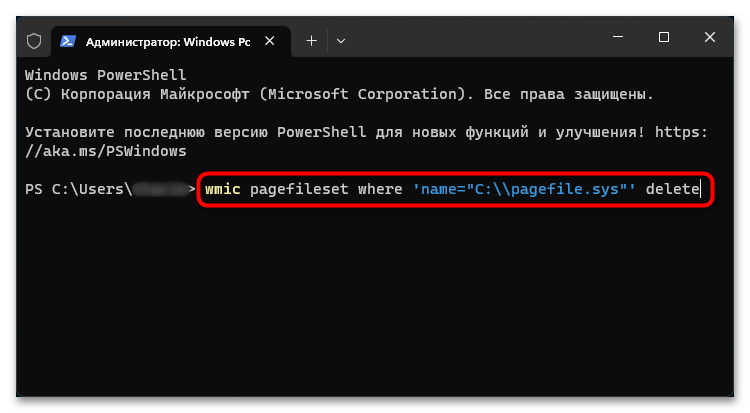
Накопитель будет освобожден от файла подкачки при следующем включении операционной системы.
Способ 3: «Редактор реестра»
Этот метод дополнительный, поскольку предполагает отключение лишь файла «swapfile.sys». Он не занимает много места и работает как файл подкачки только для UWP-приложений (то есть стандартных приложений от Microsoft типа Edge, Xbox, «Терминал» и др., а также тех, которые устанавливаются через Microsoft Store).
Способ подойдет, если основной файл подкачки вам нужен и вы не хотите его отключать, а в «swapfile.sys» нет потребности или из-за него UWP-приложения работают некорректно. Отметим, что способы выше и так отключают сразу оба файла.
- Вызовите «Редактор реестра», начав набирать это название в «Пуске».
- Перейдите по пути
HKEY_LOCAL_MACHINE\SYSTEM\CurrentControlSet\Control\Session Manager\Memory Management. Его можно скопировать, вставить в адресную строку приложения и нажать Enter для быстрого перехода. - Находясь внутри папки «Memory Management», справа по пустому месту кликните правой кнопкой мыши > «Создать» > «Параметр DWORD (32 бита)».
- Назовите созданный файл «SwapfileControl». Значение у него должно остаться «0» — проверить это можно через соответствующий столбец списка.
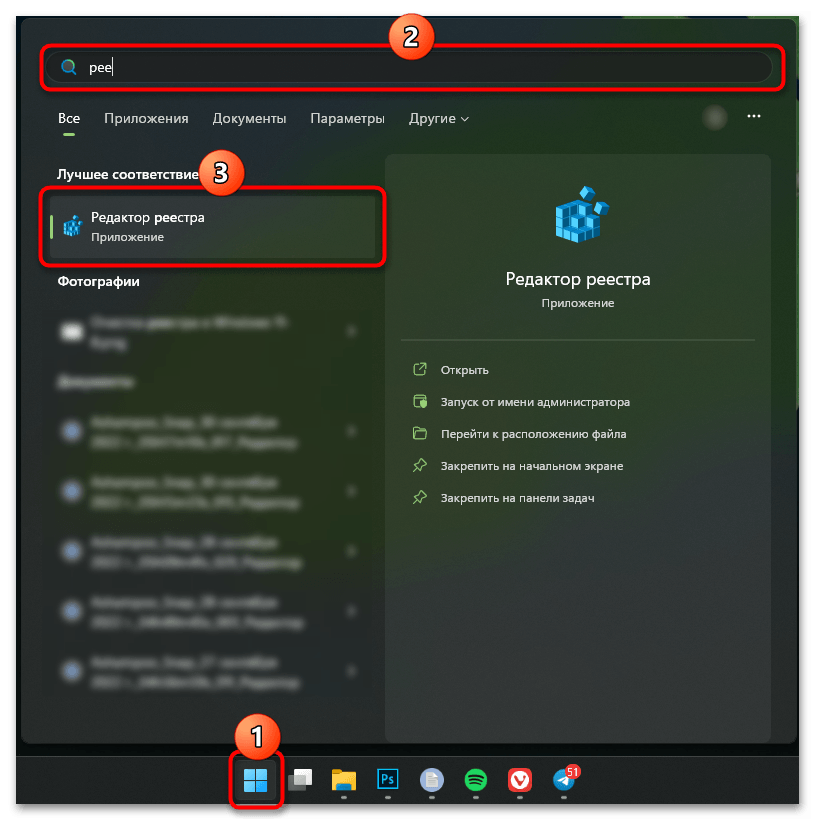
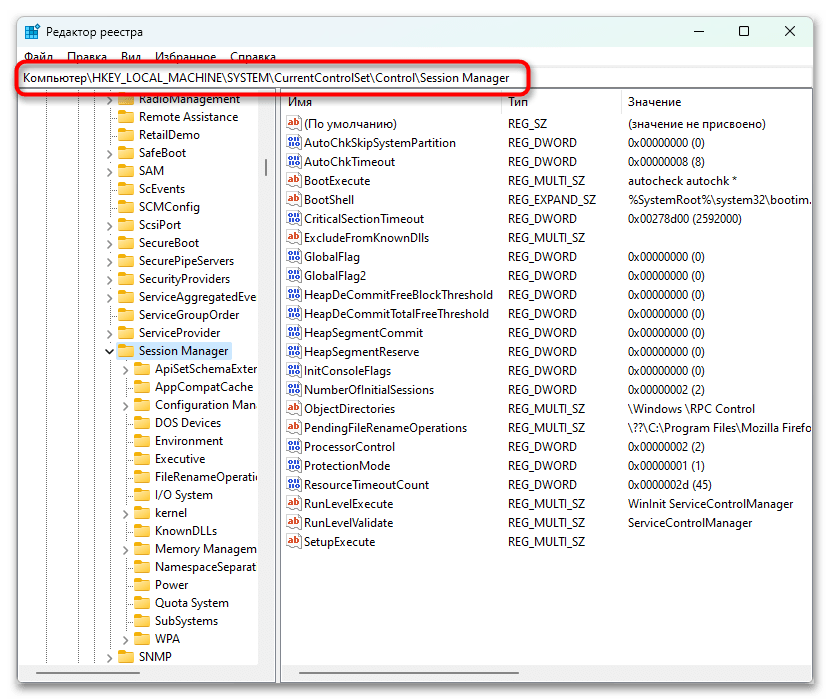
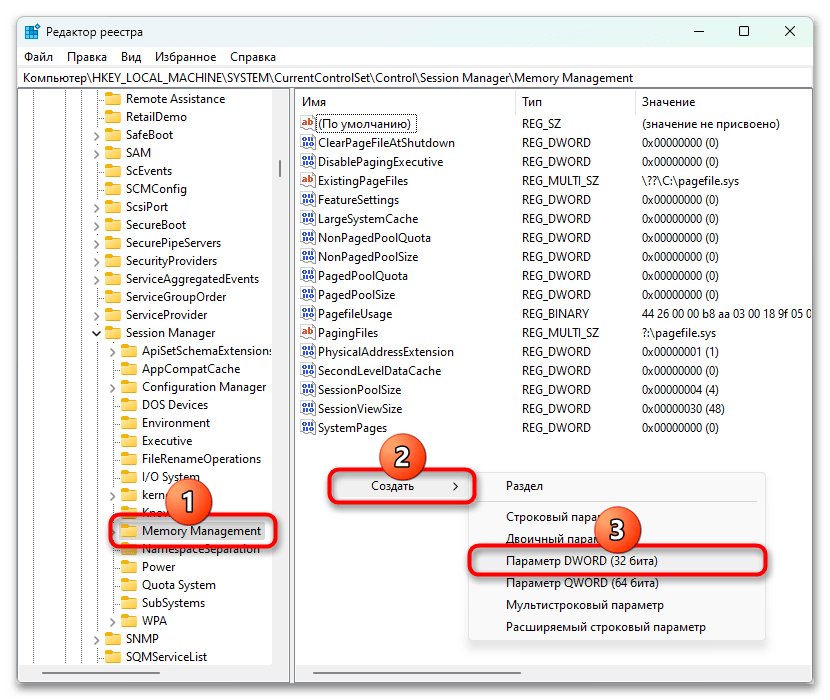
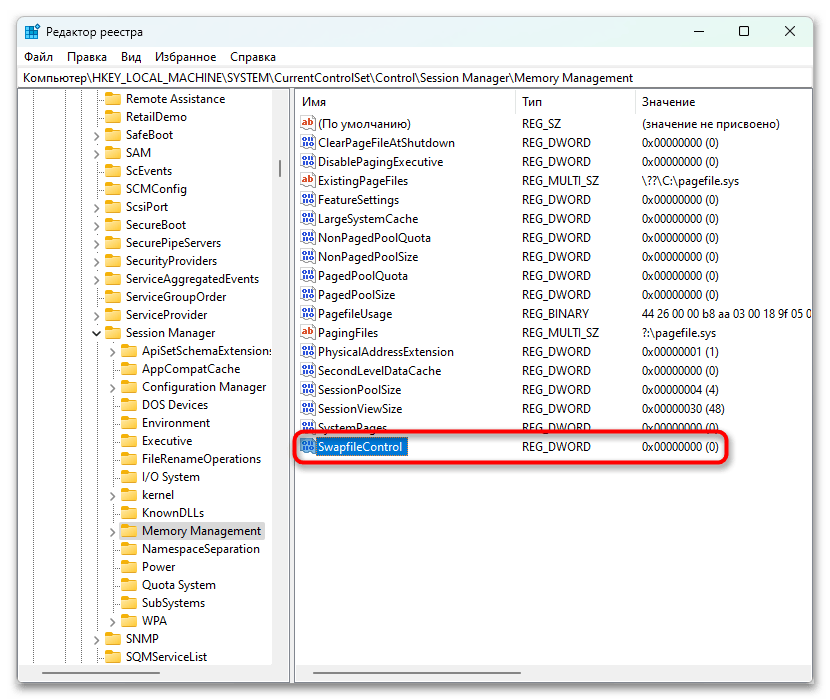
 Наш Telegram каналТолько полезная информация
Наш Telegram каналТолько полезная информация
 Способы определения лицензионного ключа Windows 11
Способы определения лицензионного ключа Windows 11
 Скрытие стрелок на ярлыках в Windows 11
Скрытие стрелок на ярлыках в Windows 11
 Способы захвата экрана в ОС Windows 11
Способы захвата экрана в ОС Windows 11
 Активация Windows 11 без подключения к интернету
Активация Windows 11 без подключения к интернету
 Отключение изоляции ядра в Windows 11
Отключение изоляции ядра в Windows 11
 Как сделать резервную копию в Windows 11
Как сделать резервную копию в Windows 11
 Восстановление отображения языковой панели в Windows 11
Восстановление отображения языковой панели в Windows 11
 Восстановление отображения панели задач в Windows 11
Восстановление отображения панели задач в Windows 11
 Использование режима максимальной производительности в Windows 11
Использование режима максимальной производительности в Windows 11
 Смена языка интерфейса ОС Windows 11
Смена языка интерфейса ОС Windows 11
 Смена имени пользователя в Windows 11
Смена имени пользователя в Windows 11
 Отключение раздела «Рекомендуем» в меню Пуск Windows 11
Отключение раздела «Рекомендуем» в меню Пуск Windows 11
 Как удалить обновление в Windows 11
Как удалить обновление в Windows 11
 Как открыть свойства системы в Windows 11
Как открыть свойства системы в Windows 11
 Добавление приложений в автозагрузку в Windows 11
Добавление приложений в автозагрузку в Windows 11
 Отключение контроля учетных записей в Windows 11
Отключение контроля учетных записей в Windows 11
 Как включить виртуализацию в Windows 11
Как включить виртуализацию в Windows 11
 Отключение ненужных служб в Windows 11
Отключение ненужных служб в Windows 11
 Как отключить залипание клавиш в Windows 11
Как отключить залипание клавиш в Windows 11
 Изменение размера панели задач в Windows 11
Изменение размера панели задач в Windows 11 lumpics.ru
lumpics.ru
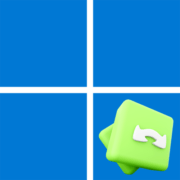
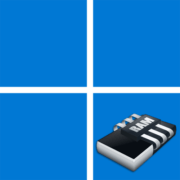
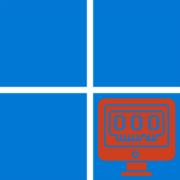

СПАСИБО ДРУГ! МНЕ ПОМГЛОГ!
после выполнения команды в «wmic pagefileset where ‘name=»C:\\pagefile.sys»‘ delete» начались ошибки и вылеты системы, как это отменить можно?
Вы пробовали обратно включить этот файл? Скорее всего, теперь не хватает оперативки, поэтому вы сталкиваетесь с таким поведением Windows.